Výběr barevného režimu, Výběr barevného režimu -7 – TA Triumph-Adler DCC 2930 Uživatelská příručka
Stránka 75
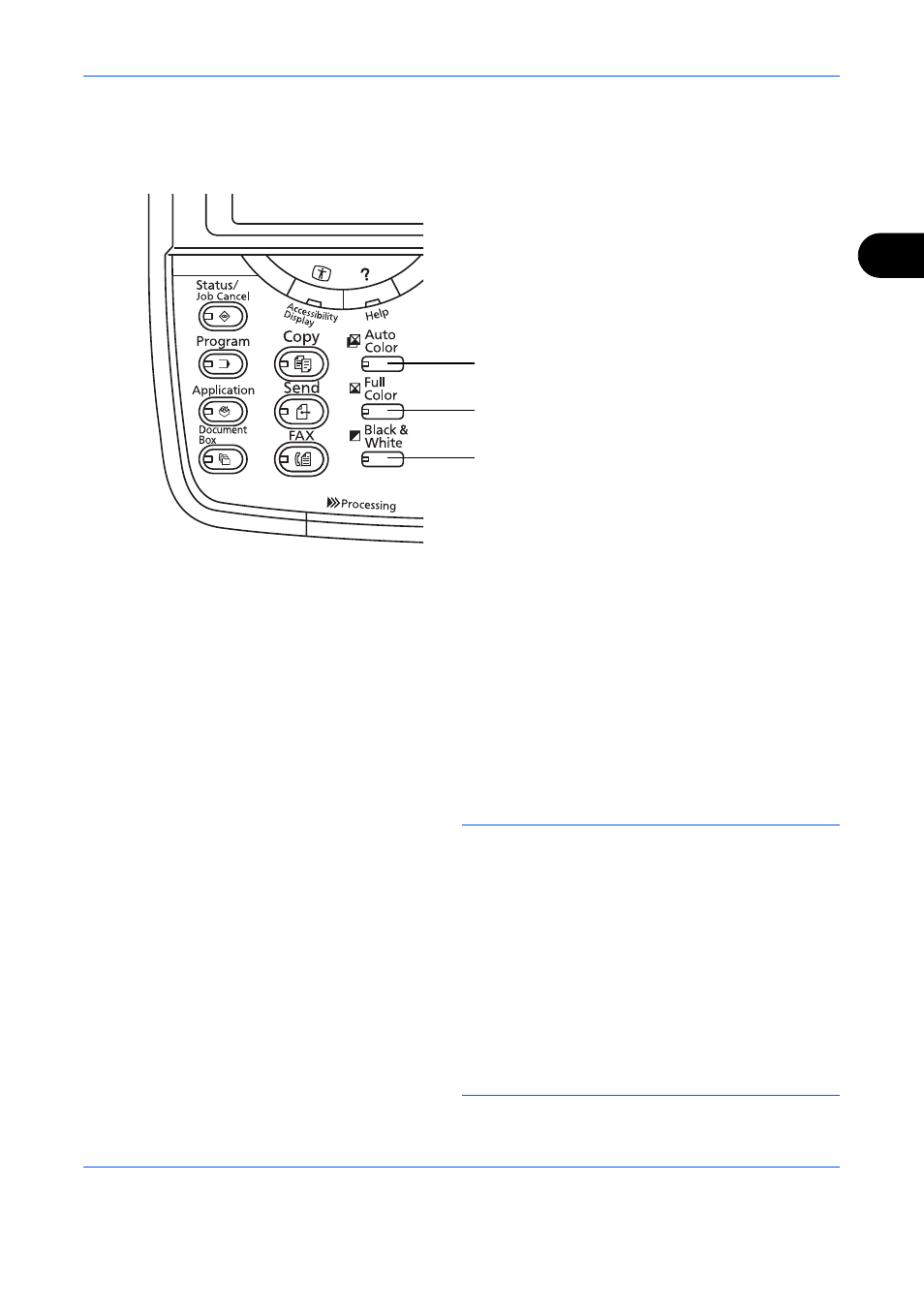
Základní obsluha
3-7
3
Výběr barevného režimu
Jestliže skenujete a potom kopírujete, posíláte nebo ukládáte dokumenty, můžete na operačním panelu zvolit
barevný režim pro skenování.
Základní postup výběru barevného režimu je vysvětlen níže na příkladu, kdy se skenovaný dokument kopíruje.
1
Stiskněte tlačítko Copy.
2
Vložte originály do podavače dokumentů nebo na
sklo.
3
Stisknutím tlačítka Auto Color, Full Color nebo
Black & White zvolte barevný režim.
4
Proveďte požadované nastavení kopírování.
5
Stiskněte tlačítko Start.
POZNÁMKA:
Barevný režim můžete jemně doladit
na ovládacím panelu.
• Kopírování: Můžete použít jednobarevné
kopírování v barvě azurové,
zelené atd.
• Odesílání/ukládání: Můžete zvolit jednu
z následujících položek:
Autom. barva (Barva/Šedá),
Autom. barva (Barva/ČB),
Plnobarevné nebo Stupně
šedé.
Můžete také změnit výchozí barevný režim pro
kopírování a odesílání/ukládání.
Automaticky rozpozná, zda je skenovaný
dokument barevný nebo černobílý.
Skenuje veškeré dokumenty v plných
barvách.
Skenuje veškeré dokumenty černobíle.